您当前的位置:网站首页>资讯教程>剪映如何设置变速功能-剪映设置变速功能方法讲解
剪映如何设置变速功能-剪映设置变速功能方法讲解
2023年12月11日
投稿作者:admin
围观人数:81
剪映如何设置变速功能-剪映设置变速功能方法讲解
剪映是一款超级好用的视频编辑软件,里面功能丰富多样,支持变速功能,有的小伙伴们想要来使用却不知道怎么来设置,那么各位就赶紧来本站学习一下具体的操作方法吧。
剪映设置变速功能方法讲解
1、首先打开剪映软件,进入到剪映首页之后我们可以在页面中看到有一键成片、图文成片、拍摄、AI作图等等功能,在剪辑页面中需要点击功能下面的【开始创作】;
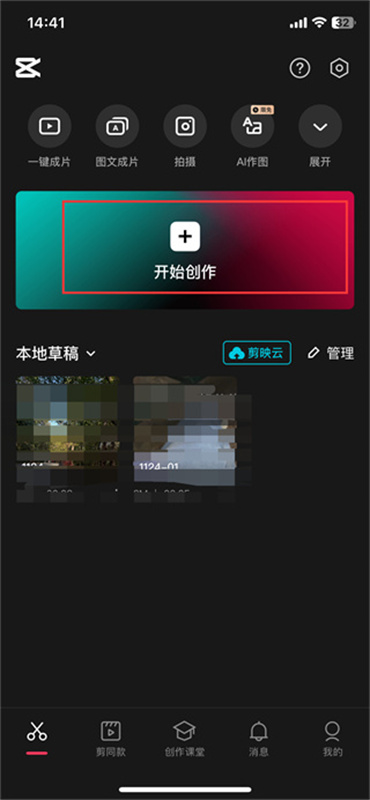
2、然后在上传素材的页面中可以选择图片、视频和实况不同的素材,选择好之后我们需要勾选上,素材勾选好之后点击右下角的【添加】;
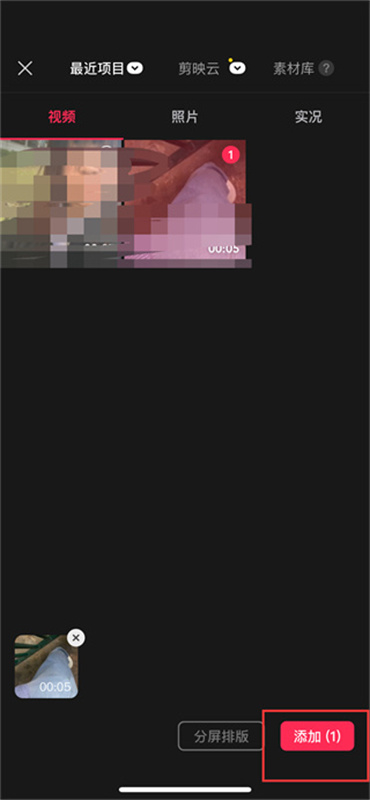
3、接着上传完成之后会来到编辑视频的页面中来,我们需要点击页面下方的【剪辑】功能,同时在其中还有音频、文本、贴纸、画中画等功能哦;
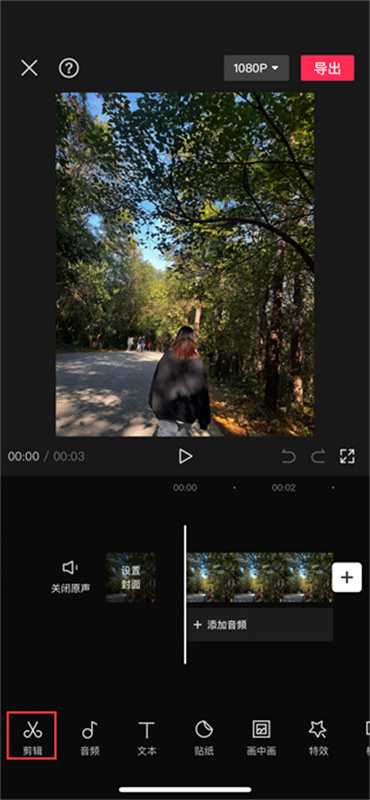
4、进入到剪辑的页面中我们需要在下方的功能区中滑动找到【变速】功能点击进入;
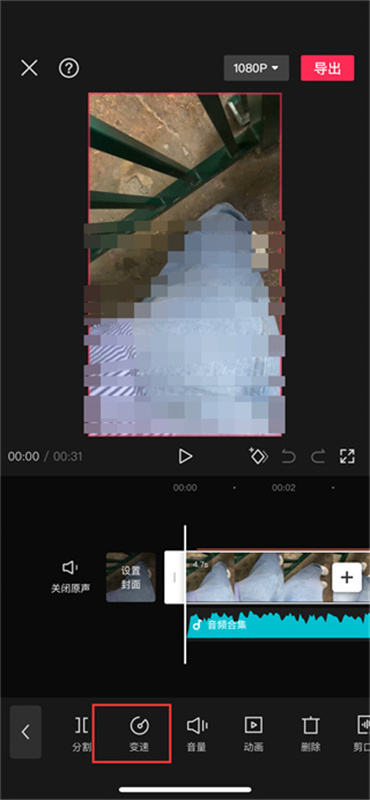
5、最后点击过后在设置变速的页面中可以看到我们可以设置的类型有【常规变数和曲线变速】,选择其中一种进行设置即可;
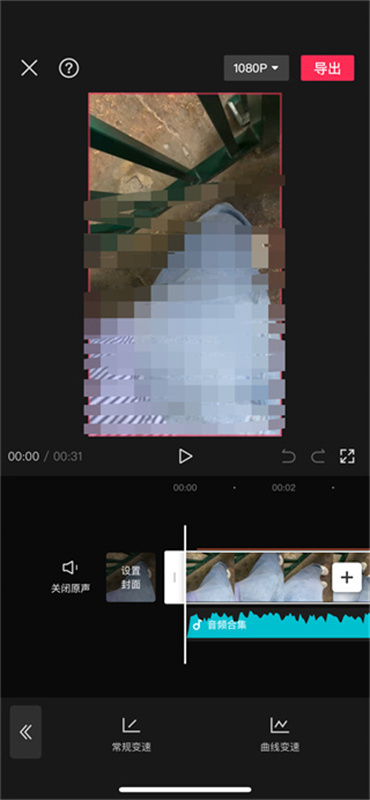
以上就是本站小编为大家带来的软件资讯,更多精彩请关注本站。
标签
版权说明
免责声明:本文文章内容由技术导航发布,但不代表本站的观点和立场,具体内容可自行甄别.












